最近話題のAgletですが、アップデートの速度は凄まじく、どんどん新しい情報が公式から発信されています。
最新の情報を得るにはAglet公式のTwitterは便利な選択肢です。
しかしユーザー間の交流や、より詳細な情報を得るにはTwitterよりもDiscordの方が便利です。
Agletの公式Discordにはアナウンスチャンネルやユーザーの交流チャンネルなど、様々なチャンネルがありますが、
中でも日本人にとっては、日本語チャンネルは非常に有益です。
日本人のユーザー同士の交流が、とても活発に行われていて、Agletのプレイにあたって参考になる情報だらけです。
そこで本記事では
- Aglet公式のDiscordサーバーに入る方法
- Discordの日本語チャンネルに参加する方法
の2点を解説していきます!
なお
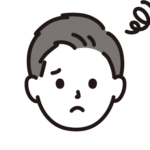
Agletってどんなゲーム?
とまだ知らない方は、Agletの遊び方を徹底解説!の記事をご覧ください!
Aglet公式のDiscordサーバーに入る方法
サーバーへの参加は非常に簡単です。
Discordのアカウントを既にお持ちの方は、こちらまで飛んで下さい。
Discordが初めての方向け
Discordは
- Web版
- PC版
- スマホ版(iOS, Android)
と全てありますが、もしDiscordのヘビーユーザーでなければ、Web版がオススメです。
Web版は一々インストールする必要がなく、手間が省ける上、利用のハードルが低いです。
またAgletのDiscordチャンネルしか使わないのであれば、通知を受け取る必要性もそこまでないです。
Discordにはこちらからアクセスしてください。
その後アカウントを開設する必要がありますが、Googleアカウント等を使えば、容易にアカウントを作成できます!
次に下の手順に進みます
Discordを使ったことがある方向け
こちらのリンクにアクセスすると、招待画面に飛びます。

「招待を受ける」を押すことで、AgletのDiscordサーバーに参加できます。
Discordの日本語チャンネルに参加する方法
Discordの日本語チャンネルはデフォルトでは参加できない、プライベートチャンネルです。
そのため、日本語チャンネルへの参加はやや複雑です。
- 1.Language-selectチャンネルを開く
Discordを開くと、左側にチャンネル一覧が表示されます。

チャンネル一覧の例 この一覧の中に「-GET ROLES-」という項目があり、
その中に「language-select」というチャンネルがありますので、そちらを選択します。 - 2.日本語を選択
チャンネルを開くとbotからなにやらメッセージが来ていますので、

botからのメッセージ メッセージ下の日本の国旗🇯🇵を押して下さい。
- 3.日本語チャンネルに参加
国旗を押すと、チャンネル一覧に日本語チャンネルが表示されます。

japan サーバーの名前はjapanです。
以上の手順でDiscordサーバーに参加可能です!
まとめ
Agletはものすごいスピードで発展しています。
いち早くDiscordチャンネルに参加して、情報に乗り遅れないようにしましょう!
またAgletについて詳細にまとめた記事も是非ご覧下さい!


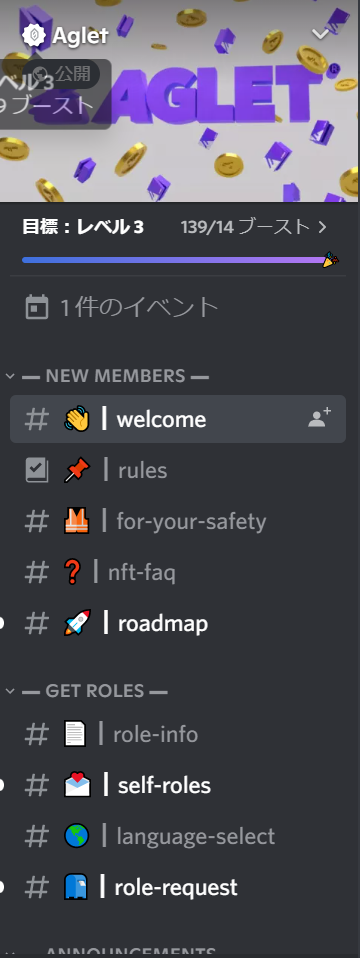
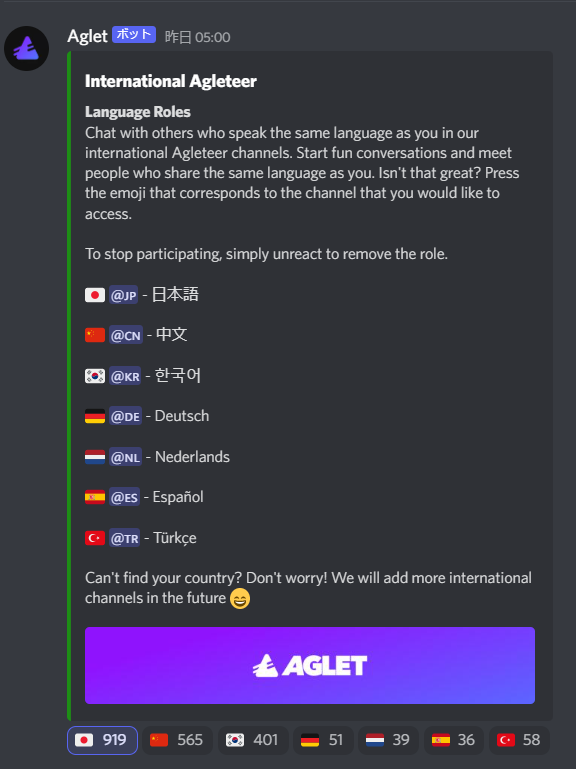
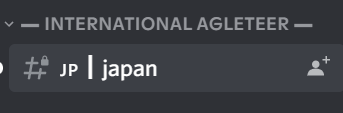

コメント